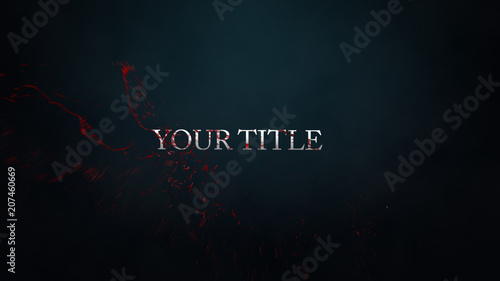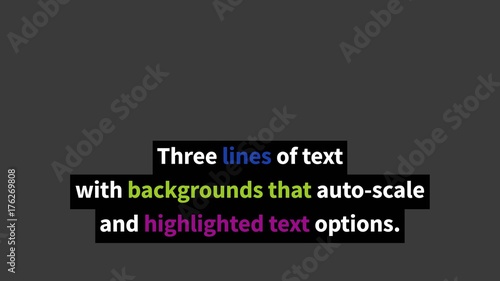Aviutlからステップアップ!
After Effectsなら、テンプレートを使ってさらに高度な表現が驚くほど簡単に作れます。
テンプレートも10点まで無料
AviUtl動画編集を始めるなら絶対入れるべき必須プラグイン3選
AviUtlを動画編集ソフトとして本格的に活用するためには、以下の3つのプラグインが必須です。これらを導入することで、MP4ファイルの読み込みや出力、そしてタイムライン上での高度な編集が可能になります。AviUtl本体のインストールと同時に、これらのプラグインもまとめて導入しておくことを強くおすすめします。
| プラグイン名 | 主な役割 | なぜ必要か |
|---|---|---|
| 拡張編集プラグイン | タイムライン上での多層編集、エフェクト、テロップ作成 | AviUtlを本格的な動画編集ソフトに変える中核機能 |
| L-SMASH Works | MP4を含む多様な動画・音声ファイルの読み込み | 現在の動画ファイルの主流であるMP4形式に対応するため |
| x264guiEx | 高画質・高圧縮なMP4形式での動画出力 | YouTubeなどの動画共有サイトへのアップロードに最適化するため |
これらのプラグインは、AviUtlの機能を飛躍的に向上させ、現代の動画制作環境に必須の機能を提供します。特にMP4形式の動画は現在の主流であるため、入出力対応は最重要です。
1. 拡張編集プラグイン:AviUtlを本格的な動画編集ソフトに変える
拡張編集プラグインとは?
拡張編集プラグインは、AviUtlで動画編集を行う上で最も重要な「必須」プラグインです。これを導入することで、タイムライン上に複数のレイヤーを重ねて動画、画像、音声、テキストなどを自由に配置・編集できるようになり、一般的な動画編集ソフトと同等の操作性を実現します。AviUtl本体だけではシンプルなカット編集やフィルタ適用しかできませんが、拡張編集プラグインを導入することで、高度な合成やエフェクト、テロップ作成などが可能になります。
ダウンロード場所と最新バージョン
拡張編集プラグインは、AviUtl本体と同じく開発者「KENくん」氏の公式サイト「AviUtlのお部屋」からダウンロードできます。サイト内の「拡張編集Plugin」の項目から、最新バージョンの「exedit92.zip」をダウンロードしましょう。 なお、「exedit93rc1.zip」のようなテスト版は、バグが多くトラブルの原因となる可能性があるため、安定版である「exedit92.zip」の利用を強く推奨します。
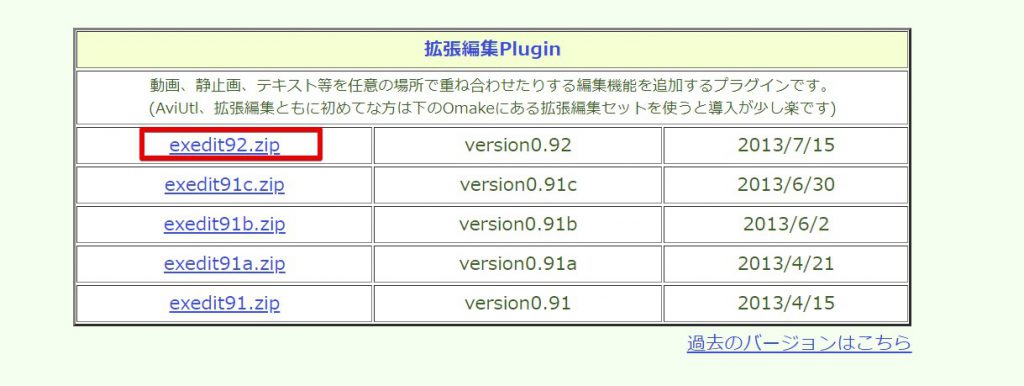
http://spring-fragrance.mints.ne.jp/aviutl/
インストール方法
ダウンロードした拡張編集プラグインのzipファイルを解凍します。解凍はWindowsの標準機能(右クリック > すべて展開)で可能です。解凍後、「exedit〇〇〇」フォルダ内の全てのファイルを、AviUtl本体がインストールされているフォルダ(aviutl.exeがある場所)に移動させます。 通常、AviUtlフォルダ内に「plugins」フォルダを作成し、その中にコピー&ペーストするのが一般的です。
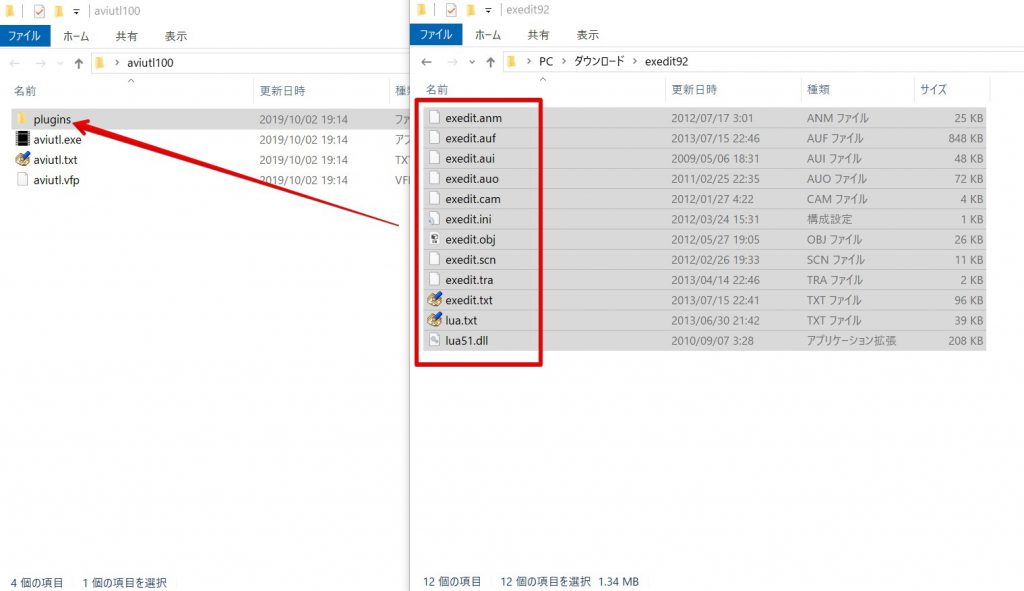
もし「plugins」フォルダがまだない場合は、AviUtlフォルダ内で右クリックし、「新規作成」>「フォルダ」から作成してください。フォルダ名は半角英数字で「plugins」と正確に入力することが重要です。

拡張編集プラグインを導入したら、AviUtlを起動して「ファイル」メニューから「環境設定」→「システムの設定」を開き、「拡張編集」のチェックボックスがオンになっているか確認しましょう。これでタイムラインが表示され、本格的な編集が可能になります。
2. L-SMASH Works:多様な動画形式に対応するための入力プラグイン
L-SMASH Worksプラグインとは?
L-SMASH Worksは、AviUtlが標準で対応していないMP4形式を含む、様々な動画・音声ファイルを読み込めるようにする入力プラグインです。 現在の動画ファイルの主流はMP4形式であり、このプラグインがなければ多くの素材をAviUtlで扱えず、動画編集を始めることすら困難になります。高画質な動画素材や、スマートフォンで撮影した動画などをスムーズに読み込むために、L-SMASH Worksの導入は必須と言えるでしょう。
ダウンロード場所と最新バージョン
L-SMASH Worksは、GitHubのMr-Ojii版やRePOPn版など、複数の配布元があります。 初心者の方には、安定性が高く一般的なAviUtlユーザーに最も適しているMr-Ojii版(公式版)の利用が推奨されています。 最新版はGitHubで公開されていることが多いので、Mr-Ojii氏のGitHubリポジトリにアクセスし、最新のzipファイルをダウンロードしましょう。
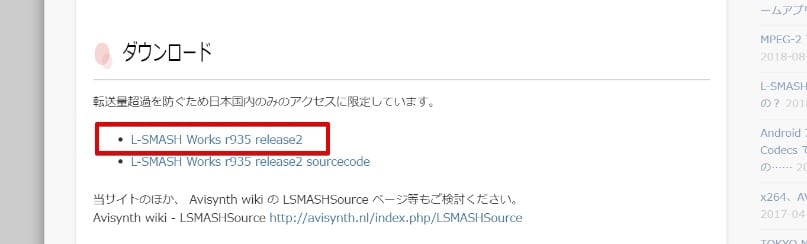
https://pop.4-bit.jp/?page_id=7929
インストール方法
ダウンロードしたL-SMASH Worksのzipファイルを解凍します。解凍後、フォルダ内にある以下の主要なファイルをAviUtlの「plugins」フォルダにコピー&ペーストします。
lwcolor.auclwdumper.auflwinput.auilwmuxer.auf
フォルダ内には他にも多くのファイルがありますが、上記の4つがL-SMASH Worksの基本的な動作に必要です。バージョンアップによって必要なファイルが変わる可能性もあるため、最新の情報を確認することをおすすめします。

L-SMASH Worksを導入したら、AviUtlを再起動し、「ファイル」メニューから「環境設定」→「入力プラグイン優先度の設定」を開いて、「L-SMASH Works File Reader」がリストに表示されていることを確認しましょう。もしMP4が読み込めない場合は、この設定で優先度を一番上にすることで解決することがあります。 また、長時間の動画編集でメモリ不足によるエラーが頻発する場合は、「InputPipePlugin」をL-SMASH Worksと併用することで、メモリ使用量を削減し動作を安定させることができます。
3. x264guiEx:高画質・高圧縮なMP4出力の決定版
x264guiExプラグインとは?
x264guiExプラグインは、AviUtlで編集した動画をMP4形式で出力するために不可欠なプラグインです。 AviUtlの標準機能ではAVI形式での出力に限定されますが、MP4形式はデータ容量が軽く、高画質を維持しつつファイルサイズを抑えられるため、YouTubeなどの動画共有サイトへのアップロードや、デバイスでの再生に非常に適しています。このプラグインを導入することで、現代の動画配信に最適な形式で動画を書き出すことが可能になります。
x264guiExのダウンロード場所と最新バージョン
x264guiExは、rigaya氏のブログやGitHubからダウンロードできます。 最新バージョンは7z形式で圧縮されていることが多いですが、Windows標準の解凍機能では対応していないため、別途解凍ソフト(7-Zipなど)が必要です。 zip形式のバージョンも提供されている場合があるので、解凍に不安がある場合はそちらを利用するのも良いでしょう。
- rigaya氏のブログにアクセスし、x264guiExのダウンロードページへ進みます。
- OneDrive上の「x264guiEx_2.xx」などのリンクをクリックし、表示されたフォルダの中から最新バージョンのファイルをダウンロードします。
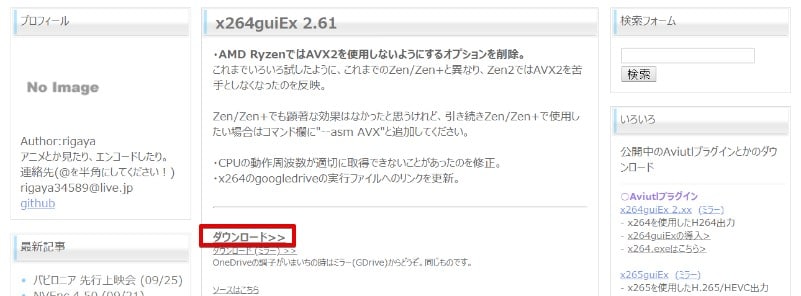
https://rigaya34589.blog.fc2.com/blog-category-5.html
x264guiExのインストール
x264guiExは、他のプラグインとは異なり、インストーラ(auo_setup.exe)が付属しています。 ダウンロードしたzipファイルを解凍後、auo_setup.exeを起動し、画面の指示に従ってAviUtlのインストールフォルダを指定してインストールを進めましょう。
x264guiExがインストールできない場合
インストーラの指示通りに進めば通常は問題なくインストールが完了しますが、もし上手くいかない場合は以下の点を確認してください。
- AviUtlのインストールフォルダの指定ミス: インストール時にAviUtl本体が置かれているフォルダを正しく指定しているか確認しましょう。
- Visual C++ 再頒布可能パッケージの不足: x264guiExを含む多くのプラグインは、Visual C++ 再頒布可能パッケージが必要です。 Microsoftの公式サイトから最新版をダウンロードし、インストールしてください。
- セキュリティソフトの干渉: まれにセキュリティソフトがインストーラの実行をブロックする場合があります。一時的にセキュリティソフトを無効にするか、例外設定に追加してから再度試してみてください。

x264guiExのインストールが完了したら、AviUtlを起動し、「ファイル」メニューから「プラグイン出力」→「拡張x264出力(GUI)Ex」が選択できるようになっているか確認しましょう。これでMP4形式での出力が可能になります。
プラグイン導入時の注意点とトラブルシューティング
AviUtlのプラグインは非常に便利ですが、導入時にはいくつかの注意点があります。これらを理解しておくことで、トラブルを未然に防ぎ、快適な編集環境を維持できます。
ダウンロード元の確認と安全性
AviUtlのプラグインは、有志の開発者によって提供されています。そのため、ダウンロード元が信頼できる公式サイトや開発者のページであることを必ず確認しましょう。 不明なサイトからのダウンロードは、ウイルス感染やマルウェアのリスクを伴う可能性があります。
プラグインはAviUtlの機能を拡張する一方で、PCのシステムに深く関わるため、信頼性の低いプラグインは予期せぬ不具合やセキュリティリスクを引き起こす可能性があります。常に公式または信頼できる配布元からダウンロードし、不安な場合は導入を控えるのが賢明です。
バージョン管理と互換性
AviUtl本体や拡張編集プラグイン、そして各入力・出力プラグインにはそれぞれバージョンがあります。古いバージョンのAviUtlに最新のプラグインを導入したり、その逆を行ったりすると、互換性の問題で正常に動作しないことがあります。基本的には、AviUtl本体、拡張編集プラグイン、そして主要な入出力プラグインは、常に最新版を揃えて導入することをおすすめします。
よくあるインストールエラーとその解決策
プラグインのインストール時に「ファイルの読み込みに失敗しました。」「0xc0000005が発生しました」などのエラーが表示されることがあります。主な原因と解決策は以下の通りです。
- ファイルの解凍忘れ: ダウンロードしたzipファイルや7zファイルは必ず解凍してから使用してください。
- ファイルの配置場所の間違い: プラグインファイルはAviUtl本体と同じフォルダ、または「plugins」フォルダに正しく配置されているか確認しましょう。特に「plugins」フォルダのスペルミス(例: Plugin)がないか注意が必要です。
- セキュリティソフトの干渉: セキュリティソフトがプラグインファイルを誤検知し、削除したりブロックしたりする場合があります。一時的にセキュリティソフトを無効にするか、AviUtlフォルダをスキャン対象から除外する設定を試してみてください。
- Visual C++ 再頒布可能パッケージの不足: 多くのプラグインは、特定のVisual C++ 再頒布可能パッケージが必要です。エラーメッセージに「MSVCP*.dllが見つからない」などと表示された場合は、Microsoftの公式サイトから必要なパッケージをインストールしましょう。

トラブルが発生した際は、まずAviUtlとプラグインのバージョンが最新であるか、そしてインストール手順が正確に行われているかを確認しましょう。それでも解決しない場合は、エラーメッセージを正確に検索することで、解決策が見つかることが多いです。
7z形式ファイルの解凍について
一部のプラグインは、zip形式よりも圧縮率の高い7z形式で配布されていることがあります。Windowsの標準機能では7zファイルを直接解凍できないため、別途解凍ソフトが必要です。「7-Zip」は無料で利用できる高機能な解凍ソフトで、7z形式だけでなく様々な圧縮形式に対応しています。
7z形式のファイルをダウンロードした際は、まず7-Zipなどの解凍ソフトをインストールし、それを使ってファイルを展開しましょう。これにより、必要なプラグインファイルを正しく取り出すことができます。
まとめ:プラグインでAviUtlの動画編集を快適に
AviUtlは、その無料でありながら高いカスタマイズ性と拡張性によって、多くのユーザーに支持されています。しかし、その真の力を引き出すためには、今回ご紹介した「拡張編集プラグイン」「L-SMASH Works」「x264guiEx」といった必須プラグインの導入が不可欠です。これらのプラグインを適切に導入することで、MP4ファイルの読み込みから高画質な出力、そしてタイムライン上での自由な編集まで、現代の動画制作に必要な全ての機能が手に入ります。
プラグインの導入は、初心者にとっては少し複雑に感じるかもしれませんが、この記事で解説した手順と注意点を参考にすれば、きっとスムーズに進められるはずです。AviUtlと必須プラグインを使いこなし、あなたの動画制作を次のレベルへと引き上げましょう。
動画の質を高めるアニメーション素材
10点まで無料でダウンロードできて商用利用もOK!今すぐ使えるテンプレート